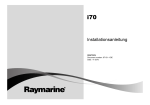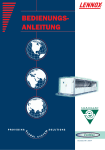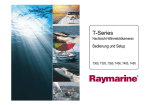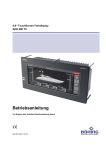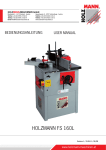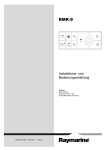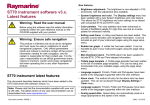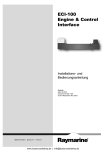Download i70 bedienungsanleitung
Transcript
i7 0 Be die nung De u ts c h DEUTSCH Docume nt number: numbe r:81330-1-DE 81330-1 Document Da te : 11-2010 Date: 11-2010 Warenzeichen- und Patenterklärung Autohelm, hsb2, RayTech Navigator, Sail Pilot, SeaTalk, SeaTalkNG, SeaTalkHS und Sportpilot sind eingetragene Warenzeichen von Raymarine UK Limited. RayTalk, Seahawk, Smartpilot, Pathfinder und Raymarine sind eingetragene Warenzeichen von Raymarine Holdings Limited. FLIR ist ein eingetragenes Warenzeichen von FLIR Systems, Inc. und/oder deren Tochtergesellschaften. Alle anderen in diesem Handbuch erwähnten Warenzeichen, Produktnamen oder Firmennamen werden nur zu Identifikationszwecken verwendet und sind Eigentum ihrer jeweiligen Besitzer. Dieses Produkt ist durch Patente, Geschmacksmuster, angemeldete Patente oder angemeldete Geschmacksmuster geschützt. Statement zum Nutzungsrecht Sie dürfen sich maximal drei Kopien dieses Handbuchs zur eigenen Nutzung drucken. Weitere Vervielfältigungen, Verteilungen oder andere Verwendungen des Handbuchs einschließlich dessen Verkauf, Weitergabe oder Verkauf von Kopien an Dritte sind nicht erlaubt. Copyright ©2011 Raymarine UK Ltd. Alle Rechte vorbehalten. DEUTSCH Document number: 81330-1-DE Date: 11-2010 Inhalt Kapitel 1 Wichtige Informationen............................ 7 Kapitel 4 Favoritenseiten ......................................... 21 Sicherheitshinweise ........................................................ TFT-LCD-Displays .......................................................... Wassereintritt ................................................................. Haftungssauschluss........................................................ EMV-Konformität ............................................................ Entstördrosseln .............................................................. Anschluss an andere Geräte ........................................... Konformitätserklärung ..................................................... Produkt-Entsorgung ........................................................ Garantieregistrierung ...................................................... IMO und SOLAS............................................................. Technische Genauigkeit .................................................. 4.1 Favoritenseiten ......................................................... 22 4.2 Felder auf Favoritenseiten ......................................... 23 4.3 Maximal-, Minimal- und Tagesdistanz-Daten zurücksetzen .................................................................. 26 4.4 Seiten anpassen ....................................................... 27 7 7 8 8 8 8 9 9 9 9 9 9 Kapitel 5 AIS.............................................................. 29 5.1 AIS - Überblick.......................................................... 30 5.2 AIS-Zielsymbole........................................................ 31 5.3 Den AIS-Bereich einrichten........................................ 33 5.4 AIS-Zieldaten anzeigen ............................................. 33 5.5 AIS-Stummmodus ..................................................... 34 Kapitel 6 Stoppuhr-Einstellungen........................... 35 Kapitel 2 Handbuch-Informationen......................... 11 2.1 Zu diesem Handbuch ................................................ 12 2.2 i70-Handbücher ........................................................ 12 2.3 Vor dem Gebrauch des i70 ........................................ 13 Kapitel 3 Einstieg...................................................... 15 3.1 Systemanschluss ...................................................... 16 3.2 Steuerelemente des Instruments................................ 18 3.3 Stromversorgung des Instruments.............................. 18 3.4 Anzeigeeinstellungen ................................................ 19 6.1 Die Stoppuhr einstellen ............................................. 36 6.2 Die Stoppuhr verwenden ........................................... 36 Kapitel 7 MDS (Multiple Data Source)..................... 37 7.1 MDS (Multiple Data Source) - Überblick...................... 38 7.2 Datenquellen eines Schiffs anzeigen .......................... 38 7.3 Eine bevorzugte Datenquelle auswählen .................... 39 Kapitel 8 Instrumentenalarme ................................. 41 8.1 Alarme ..................................................................... 42 5 Kapitel 9 Schnellzugriff............................................ 47 9.1 Menü "Schnellzugriff" ................................................ 48 9.2 Menüpunkte im Menü "Schnellzugriff"......................... 48 Kapitel 10 Daten anzeigen ....................................... 51 10.1 Datenansichten ....................................................... 52 10.2 Daten anzeigen....................................................... 57 Kapitel 11 Das Menü "Setup" .................................. 59 11.1 Das Menü "Setup" ................................................... 60 Kapitel 12 Wartung des Displays ............................ 75 12.1 Service und Wartung ............................................... 76 12.2 Routinemäßige Überprüfung der Geräte ................... 76 12.3 Reinigung ............................................................... 77 12.4 Reinigung des Displays ........................................... 77 12.5 Ein Werks-Reset durchführen .................................. 78 Kapitel 13 Technische Unterstützung..................... 79 13.1 Raymarine-Kundendienst ........................................ 80 13.2 Produktinformationen anzeigen ................................ 80 6 i70 Kapitel 1: Wichtige Informationen Vorsicht: Reinigung Wenn Sie das Gerät reinigen: Sicherheitshinweise Warnung: Geräteinstallation und Gerätebetrieb Dieses Gerät muss in Übereinstimmung mit den von Raymarine angegebenen Anweisungen installiert und betrieben werden. Bei Missachtung kann es zu Personenverletzungen, Schäden am Schiff und zu verminderter Betriebsleistung kommen. Warnung: Sorgen Sie für eine sichere Navigation Das vorliegende Multifunktionsdisplay wurde nur als Hilfsmittel für die Navigation entwickelt. Es darf niemals den Vorrang vor solider navigatorischer Praxis erhalten. Nur die offiziellen Papierseekarten und Meldungen an die Schifffahrt enthalten alle aktuellen Informationen, die für eine sichere Navigation unerlässlich sind. Der Skipper ist verantwortlich für einen korrekten Umgang mit den behördlichen Unterlagen und Meldungen. Es liegt in der Verantwortung des jeweiligen Anwenders des Raymarine-Multifunktionsdisplays oder anderer Raymarine-Geräte, die offiziellen, von den Behörden herausgegebenen Papierseekarten zu verwenden, die offiziellen Meldungen an die Schifffahrt zu beachten und jederzeit gute Seemannschaft walten zu lassen. Wichtige Informationen • Benutzen Sie beim Reinigen des Displays KEINE trockenen Tücher, das dies die Beschichtung zerkratzen könnte. • Benutzen Sie KEINE Scheuer- oder ätzende Lösungsmittel und auch keine Produkte auf Ammoniak-Basis. • Benutzen Sie KEINE Druckreiniger. Vorsicht: Service und Wartung Dieses Gerät enthält keine vom Benutzer zu wartenden Komponenten. Bitte wenden Sie sich hinsichtlich Wartung und Reparatur an Ihren autorisierten Raymarine-Fachhändler. Nicht berechtigte, eigenmächtige Reparaturen können die Garantieleistungen beeinträchtigen. Vorsicht: Benutzung von Abdeckkappen Setzen Sie zum Schutz gegen ultraviolettes (UV-) Licht bei Nichtgebrauch des Displays die Abdeckkappe auf. TFT-LCD-Displays Die Farbgebung des Displays kann sich je nach Hintergrundfarbe und bei farbiger Beleuchtung leicht ändern. Dabei handelt es sich um einen ganz normalen Effekt, den man bei allen Farb-LCD-Displays beobachten kann. 7 Wie bei allen TFT-LCD-Geräten (Thin Film Transistor) können auch bei diesem Display einige (weniger als 7) Bildpunkte (Pixel) schlecht ausgeleuchtet sein. Dabei erscheinen die Pixel schwarz auf hellen Bereichen und farbig auf schwarzen Bereichen. Wassereintritt Haftungsausschluss für Wassereintritt Auch wenn die Wasserfestigkeit von Raymarine-Geräten die Vorschriften des IPX6–Standards übertrifft, sind ein Wassereintritt und daraus resultierende Folgeschäden nicht auszuschließen, wenn ein Raymarine-Gerät einer Hochdruckreinigung unterzogen wird. Raymarine übernimmt in diesem Fall keine Garantie. Haftungssauschluss Dieses Produkt (inkl. der elektronischen Seekarten) Elektronische Seekarten stellt lediglich ein Hilfsmittel für die Navigation dar. Es erleichtert den Umgang mit den offiziell von den Behörden herausgegebenen Papierseekarten - sie sollen sie KEINESFALLS ERSETZEN! Nur die offiziellen Papierseekarten enthalten die aktuellen Informationen und Daten, die für eine sichere Navigation unerlässlich sind. Der Skipper ist für den richtigen Umgang mit den Papierseekarten verantwortlich. Dieses Gerät und die dazugehörigen elektronischen Seekarten entbinden den Skipper nicht von seiner Pflicht. Dieses Gerät unterstützt elektronische Karten mit Daten anderer Hersteller, die im Gerät integriert oder auf Speicherkarten archiviert sind. Die Benutzung solcher Karten unterliegt den Nutzungsbedingungen des Anbieters für den Endverbraucher (beschrieben in den Produktunterlagen bzw. mit der Speicherkarte geliefert). Dieses Produkt arbeitet mit digitalen Kartendaten und elektronischen Daten vom GPS (Global Positioning System), die Fehler enthalten können. Raymarine garantiert ausdrücklich nicht für die Genauigkeit solcher Daten und weist darauf hin, dass Fehler im GPS-System zu fehlerhaftem Betrieb des Gerätes führen können. Raymarine ist ausdrücklich nicht haftbar zu machen für Schäden oder Verletzungen oder unsachgemäße Bedienung, die auf fehlerhafte Daten vom GPS, fehlerhafte Interaktion mit herstellerfremden Geräten oder fehlerhafte Kartendaten zurückzuführen sind. EMV-Konformität Alle Raymarine-Geräte sowie das Zubehör entsprechen den Richtlinien zur Elektromagnetischen Verträglichlichkeit (EMV) für den Einsatz in der Freizeitschifffahrt. Um diese Richtlinien einzuhalten, ist eine korrekte Installation unbedingte Voraussetzung! Entstördrosseln Raymarine-Kabel können mit Ferritkernen versehen sein, um die EMV zu optimieren. Sollten die Kerne aus bestimmten Gründen (z.B. Installation oder Wartung) abgenommen worden sein, müssen sie danach wieder an der ursprünglichen Stelle montiert werden . Nutzen Sie ausschließlich den richtigen Typ, erhältlich bei Ihrem Raymarine-Fachhändler. Raymarine garantiert ausdrücklich nicht, dass dieses Produkt fehlerfrei bzw. kompatibel mit Geräten anderer Hersteller ist. 8 i70 Anschluss an andere Geräte Anforderungen an Ferritkerne und Kabel anderer Hersteller Wenn Sie Produkte von Raymarine an Geräte anderer Hersteller mit einem Kabel anschließen, das sich nicht im Lieferumfang der Raymarine-Geräte befindet, so MÜSSEN Sie immer eine Ferritdrossel am Kabel in der Nähe des Raymarine-Gerätes montieren. Es ist wichtig, dass Sie dabei alle Eignerdaten eintragen, um in den Genuss der vollständigen Garantieleistungen zu kommen. In der Geräteverpackung finden Sie ein Strichcodeetikett mit der Seriennummer des Gerätes. Sie müssen diese Seriennummer bei der Online-Registrierung eingeben. Bitte bewahren Sie das Etikett für die zukünftige Bezugnahme auf. IMO und SOLAS Konformitätserklärung Raymarine Ltd. erklärt, dass dieses Produkt den wesentlichen Anforderungen der EMV-Richtlinien 2004/108/EG entspricht. Die originale Konformitätserklärung kann auf der entsprechenden Produktseite der Website www.raymarine.com eingesehen werden. Produkt-Entsorgung Bitte entsorgen Sie dieses Gerät gemäß der WEEE-Richtlinien. Die WEEE-Richtlinie regelt die Entsorgung von Elektround Elektronik-Altgeräten. Während die WEEE-Richtlinie auf die Produkte von Raymarine keine Anwendung findet, möchte Raymarine die Richtlinie trotzdem unterstützen. Raymarine bittet daher alle Kunden, sich einer umweltgerechten Entsorgung der Geräte bewusst zu sein. Das in diesem Dokument beschriebene Gerät wurde konzipiert für den Einsatz auf Sport-/Freizeitschiffen und kleinen Arbeitsbooten, die nicht den Beförderungsregelungen der IMO (International Maritime Organization) und SOLAS (Safety of Life at Sea) unterliegen. Technische Genauigkeit Nach unserem besten Wissen und Gewissen waren alle technischen Daten in diesem Handbuch zum Zeitpunkt der Drucklegung korrekt. Allerdings kann Raymarine nicht für etwaige (unbeabsichtigte) Fehler haftbar gemacht werden. Im Zuge der ständigen Produktverbesserung im Hause Raymarine können von Zeit zu Zeit Diskrepanzen zwischen Produkt und Handbuch auftreten. Produktänderungen und Änderungen in den technischen Spezifikationen werden ohne vorherige Ankündigung vorgenommen. Garantieregistrierung Bitte gehen Sie auf www.raymarine.com und registrieren Sie Ihr Raymarine-Produkt online. Wichtige Informationen 9 10 i70 Kapitel 2: Handbuch-Informationen Kapitelinhalt • 2.1 Zu diesem Handbuch auf Seite 12 • 2.2 i70-Handbücher auf Seite 12 • 2.3 Vor dem Gebrauch des i70 auf Seite 13 Handbuch-Informationen 11 2.1 Zu diesem Handbuch 2.2 i70-Handbücher Dieses Handbuch beschreibt die Bedienung Ihres Produkts in Verbindung mit kompatiblen Peripheriegeräten. Für das i70-Instrument sind die folgenden Handbücher verfügbar: Es wird dabei davon ausgegangen, dass alle Peripheriegeräte des Systems kompatibel und korrekt installiert sind und dass sie entsprechend den Anweisungen des Herstellers in Betrieb genommen wurden. Das Handbuch ist für Anwender mit unterschiedlichen seemännischen Kenntnissen vorgesehen, allerdings sollte ein grundsätzliches Wissen zum Produkt sowie zu nautischer Terminologie und nautischen Praktiken gegeben sein. i70-Handbücher Beschreibung Teile-Nr. Installation und Inbetriebnahme 87131 Bedienung (Kurzanleitung) 86141 Bedienung 81330 Montageschablone 87130 Zusätzliche Handbücher Beschreibung Teile-Nr. SeaTalkng-Referenzhandbuch 81300 Die neuesten Versionen dieser Dokumente können als PDFs von www.raymarine.com heruntergeladen werden. Bitte prüfen Sie die Website, um sicherzustellen, dass Sie die neueste Version haben. 12 i70 2.3 Vor dem Gebrauch des i70 Bevor Sie das Instrument auf einer Fahrt verwenden, muss es wie in der Installationsanleitung beschrieben eingerichtet werden. Erstkonfiguration Wenn das i70-Instrument zum ersten Mal eingeschaltet wird, sehen Sie die Einstellungshilfe für die Erstkonfiguration auf dem Bildschirm. Falls ein autorisierter Service-Händler Ihr Instrument installiert hat, wurde dieser Prozess möglicherweise bereits durchgeführt. Die Einstellungshilfe führt Sie durch die folgenden Schritte: • Auswahl der Systemsprache • Auswahl des Schiffstyps Hinweis: Die Erstkonfiguration wird übergangen, wenn die betreffenden Daten bereits im System verfügbar sind, z. B. über ein bereits installiertes Instrumentendisplay. Grundlegende Daten kalibrieren Bevor Sie das i70 verwenden, müssen Sie die grundlegenden Daten kalibrieren, um sicherzustellen, dass diese Angaben genau sind. Wählen Sie Hauptmenü > Setup > Geber-Setup, um die folgenden Basisdaten zu kalibrieren: • Wind • Geschwindigkeit • Tiefe • Temperatur Sie sollten diese Kalibrierung für jegliche Installation durchführen, die die Geber betrifft. Einzelheiten dazu, wie Sie das Instrumentendisplay und die dazugehörigen Geber für den Erstgebrauch konfigurieren, entnehmen Sie bitte der Installationsanleitung. Handbuch-Informationen 13 14 i70 Kapitel 3: Einstieg Kapitelinhalt • 3.1 Systemanschluss auf Seite 16 • 3.2 Steuerelemente des Instruments auf Seite 18 • 3.3 Stromversorgung des Instruments auf Seite 18 • 3.4 Anzeigeeinstellungen auf Seite 19 Einstieg 15 3.1 Systemanschluss Das i70 bietet eine Reihe verschiedener Instrumentfunktionen in einem einzigen Gerät. Das Gerät zeigt Daten an, die von Gebern und anderen Sensoren auf dem Boot übermittelt werden. Es sind mehrere Datenseiten verfügbar, die Sie Ihren eigenen Anforderungen entsprechend anpassen können. Auf der folgenden Abbildung sehen Sie einige der externen Geräte, die an Ihr Instrumentendisplay angeschlossen werden können: 2 1 3 4 5 6 7 8 9 10 11 12 D12069-1 Nr. Gerättyp 1 i70-Instrumentendisplay 2 i70-Instrumentendisplay 3 SeaTalkng-Instrumentendisplays 4 MOB-Alarm (über SeaTalk-SeaTalkng-Wandler angeschlossen) 16 i70 Nr. Gerättyp 5 SeaTalkng GPS-Empfänger 6 SeaTalkng-Autopilot 7 Raymarine-Multifunktionsdisplays 8 AIS-Empfänger / Sender/Empfänger 9 Aktivmodule für Geber 10 Analoge Wind-Masteinheiten 11 Analoge Loggeber 12 Analoge Echolotgeber Andere Geräte (nicht abgebildet): Smart Transducer (z. B. DST800, DT800) NMEA2000-Geräte (z. B. Trimmklappensteuerung, Maschinendaten) Einstieg 17 3.2 Steuerelemente des Instruments 3.3 Stromversorgung des Instruments Layout und Funktionen der Steuerelemente. Das Instrument einschalten 1. Halten Sie die Taste BEFEHL LINKS eine Sekunde lang gedrückt, bis das Raymarine-Logo erscheint. Das Instrument zeigt die erste Favoritenseite an. Das Display ausschalten 1. Halten Sie auf einer beliebigen Favoritenseite die Taste BEFEHL LINKS gedrückt. Nach 1 Sekunde erscheint ein Popup-Fenster zum Herunterfahren. 2. Halten Sie die Taste BEFEHL LINKS weitere 3 Sekunden lang gedrückt, um das Herunterfahren abzuschließen. 1 2 3 4 D12065-1 Nr. Beschreibung 1 BEFEHL LINKS Ein/Aus, Helligkeit, Abbrechen, Zurück 2 PFEIL NACH OBEN Navigation nach oben, Einstellen nach oben 3 PFEIL NACH UNTEN Navigation nach unten, Einstellen nach unten 4 BEFEHL RECHTS Menü, Auswahl, OK, Speichern 18 i70 3.4 Anzeigeeinstellungen • Steuerstand 2 • Cockpit Helligkeit für einzelne und mehrere Displays einstellen Sie können die Helligkeit eines einzelnen Displays oder mehrerer Displays zugleich einstellen. Um die Helligkeit mehrerer Display einrichten zu können, müssen diese jedoch einer Netzwerkgruppe zugewiesen sein und sie müssen die gemeinsame Verwendung unterstützen. Displays, die keine gemeinsame Verwendung unterstützen, können nur einzeln eingerichtet werden. Die Helligkeit eines Displays einstellen So stellen Sie die Helligkeit eines einzelnen Displays ein: 1. Drücken Sie, während eine Favoritenseite angezeigt wird, kurz die Taste BEFEHL LINKS. Daraufhin wird der Bildschirm zur Helligkeitseinstellung aufgerufen. 2. Verwenden Sie die Tasten NACH OBEN und NACH UNTEN, um die Helligkeit auf die gewünschte Stärke einzustellen. 3. Drücken Sie die Taste BEFEHL RECHTS, um die neue Helligkeitseinstellung zu übernehmen und zu Ihrer Favoritenseite zurückzukehren. Eine Netzwerkgruppe zuweisen Sie können die Helligkeit und das Farbschema einer Gruppe von Displays ändern, die gemeinsam verwendet werden. Dazu müssen Sie die betreffenden Displays wie folgt einer Netzwerkgruppe zuweisen: 1. Wählen Sie Menü > Setup > System Setup > Netzwerkgruppe. Eine Liste von Netzwerkgruppen wird angezeigt: • Keine (default) • Steuerstand 1 Einstieg • Flybridge • Mast • Gruppe 1 - Gruppe 5 2. Verwenden Sie die Tasten NACH OBEN und NACH UNTEN, um die gewünschte Gruppe zu markieren. 3. Drücken Sie die Taste AUSWAHL, um das Display, das Sie verwenden, der markierten Netzwerkgruppe zuzuweisen. 4. Wählen Sie Menü > Setup > System Setup > Helligkeit/Farbengruppe. Daraufhin sehen Sie die folgenden Optionen: • Dieses Display • Diese Gruppe 5. Markieren Sie die gewünschte Einstellung und übernehmen Sie diese. 6. Führen Sie die Schritte 1 bis 5 auf allen Displays aus, die gemeinsam verwendet werden sollen. Die Helligkeit mehrerer Displays einstellen Diese Funktion ist nur verfügbar, wenn das Display einer Netzwerkgruppe zugewiesen wurde. 1. Drücken Sie, während eine Favoritenseite angezeigt wird, die Taste BEFEHL LINKS, um die Helligkeitseinstellungen aufzurufen. 2. Drücken Sie erneut die Taste BEFEHL LINKS, um die gemeinsamen Helligkeitseinstellungen anzuzeigen. 3. Verwenden Sie die Tasten NACH OBEN und NACH UNTEN, um die Helligkeit auf die gewünschte Stärke einzustellen. Die Helligkeit eines Displays und des gesamten Systems kann auch über Menü > Displayeinstellungen > Helligkeit eingerichtet werden. 19 Farbschema für einzelne und mehrere Displays einstellen Das i70 kann ein Farbschema für das aktuelle Display oder für das ganze System festlegen (sofern die Netzwerkdisplays Farbbildschirme haben). Farbeinstellungen können über Menü > Displayeinstellungen > Farben konfiguriert werden. Verfügbare Farbschemen sind: Beispiel Farbschema Tag 1 Tag 2 Invertiert Das Farbschema ändern 1. Markieren Sie im Farbenmenü ein Farbschema. Daraufhin zeigt das Display eine Vorschau des betreffenden Schemas an. 2. Drücken Sie AUSWAHL, um das Farbschema zu übernehmen und zum Farbenmenü zurückzukehren. Wenn das Gerät an ein Netzwerk angeschlossen ist, wird das Farbschema auf allen Geräten geändert, die zu dieser Gruppe gehören. Für Geräte in der Gruppe, die keinen Farbbildschirm haben, bleibt die Anzeige unverändert. Reaktion des Displays Die Dämpfung des Displays einrichten Wenn Sie die Dämpfung auf einen niedrigen Wert einrichten, erhalten Sie eine stabilere Darstellung der aktuellen Bedingungen. Bei einer hohen Dämpfung ist die Darstellung genauer, aber wechselhafter. 1. Rufen Sie Menü > Display-Einstellungen auf und wählen Sie Display-Dämpfung. 2. Verwenden Sie die Tasten NACH OBEN und NACH UNTEN, um den gewünschten Datentyp zu markieren. • Geschwindigkeit • Tiefe • Windgeschwindigkeit • Windwinkel Rot/Schwarz 20 • Kurs 3. Drücken Sie SPEICHERN, um einen Wert für die Dämpfung einzurichten. 1 - 15 4. Drücken Sie SPEICHERN, um den Wert zu speichern und zu den Dämpfungsoptionen zurückzukehren. i70 Kapitel 4: Favoritenseiten Kapitelinhalt • 4.1 Favoritenseiten auf Seite 22 • 4.2 Felder auf Favoritenseiten auf Seite 23 • 4.3 Maximal-, Minimal- und Tagesdistanz-Daten zurücksetzen auf Seite 26 • 4.4 Seiten anpassen auf Seite 27 Favoritenseiten 21 4.1 Favoritenseiten Das i70 zeigt die Instrumentendaten auf einer Reihe von Seiten an. Sie müssen mindestens eine solche Seite haben und Sie können bis zu 10 Favoritenseiten einrichten. Es stehen Ihnen 16 verschiedene Seitenlayouts zur Auswahl, die Sie mit verschiedenen Datentypen ausfüllen können. Darüber hinaus haben Sie eine Reihe angepasster Seiten zur Auswahl. Seiten auswählen 1. Verwenden Sie die Pfeiltasten OBEN / UNTEN, um aus den verfügbaren Seiten auszuwählen. Sie können auch die Funktion Seitenwechsel im Einstellungsmenü wählen, wenn die ausgewählten Seiten in einer Schleife automatisch angezeigt werden sollen. D12070-1 22 i70 4.2 Felder auf Favoritenseiten Analogfelder Jedes einzelne Datenelement erscheint auf der Seite in einem Feld. Felder können Daten auf unterschiedliche Weise und in verschiedenen Formaten anzeigen. Dreifach-Datenfenster D11838-1 Analogfelder zeigen Echtzeitdaten in Form eines Analoginstruments an. Analogfelder sind nur in voller oder 2/3 Bildschirmgröße verfügbar. D12071-1 Im Dreifach-Datenfenster können Sie digitale Daten in numerischem Format anzeigen. Maximum- und Minimum-Indikatoren In Analogfeldern für Geschwindigkeit, Windgeschwindigkeit und Windwinkel sehen Sie Indikatoren für den Höchst-, den Mindestund den mittleren Wert. Digitalfelder 30 0 1 30 60 60 90 2 90 12 0 12 0 15 0 3 15 0 18 0 D11839-1 D11845-1 Digitalfelder zeigen Daten in numerischem Format an. Favoritenseiten 23 1 Mindestwert Kombianzeigen 2 Mittlerer Wert Das i70 bietet drei Kombianzeigen, die als Favoritenseiten verwendet werden können: 3 Höchstwert Kombianzeige - Segelschiff Grafikfelder D12072-1 D11840-1 Kombianzeige - Einmotoriges Schiff Grafiken können zeigen, wie eine Messung sich über einen bestimmten Zeitraum geändert hat. Balkendiagrammfelder D12073-1 D11869-1 Die Ruderlage ist ein Beispiel für ein Balkendiagrammfeld. 24 i70 Stoppuhr-Seite Kombianzeige - Zweimotoriges Schiff Ra c e tim e r S TART D12074-1 D12076-1 Mit der Stoppuhr-Funktion können Sie bis zu 3 verschiedene Stoppuhren verwenden. Näher Informationen dazu finden Sie im Stoppuhr-Kapitel. Trimmklappenfenster AIS-Bildschirm D12075-1 Das Trimmklappenfenster zeigt Informationen zur Position der Trimmklappen an. D12077-1 Der AIS-Bildschirm zeigt Objektpositionen relativ zur Position Ihres Schiffs an. Favoritenseiten 25 4.3 Maximal-, Minimal- und Tagesdistanz-Daten zurücksetzen Autobahn-Anzeige-Feld Die Werte für bestimmte Messungen sammeln sich im Laufe der Zeit an. Dazu gehören Daten wie Tagesdistanz, Durchschnittsund Höchstgeschwindigkeit. Diese Daten können bei Bedarf zurückgesetzt werden. D11861-1 Ein Autobahn-Anzeige-Feld zeigt Wegpunkt- und Kursabweichungsinformationen an. 26 Bei Anzeige der Daten, die Sie zurücksetzen wollen, auf dem Instrumentendisplay: 1. Drücken Sie die Taste BEFEHL RECHTS, um das Hauptmenü anzuzeigen. 2. Wählen Sie Schnellzugriff, indem Sie die Taste BEFEHL RECHTS erneut drücken. 3. Wählen Sie "Zurücksetzen" für die gewünschten Daten und drücken Sie die Taste BEFEHL RECHTS. i70 4.4 Seiten anpassen Sie können das Menü Favoritenseiten verwenden, um Instrumentenseiten Ihren Anforderungen entsprechend anzupassen. Sie können: • Eine bestehende Seite bearbeiten. • Neue Seiten hinzufügen • Seiten löschen • Die Seitenreihenfolge ändern • Automatischen Seitenwechsel einrichten Eine bestehende Seite bearbeiten Gehen Sie die folgenden Schritte durch, um das Layout oder die auf einer Instrumentenseite angezeigten Informationen zu ändern. 1. Drücken Sie bei einer angezeigten Instrumentenseite die Taste BEFEHL RECHTS, um das Hauptmenü aufzurufen. 2. Wählen Sie Favoritenseite aus dem Menü. 3. Wählen Sie Seite bearbeiten aus dem Menü "Favoritenseiten". 4. Verwenden Sie die Tasten NACH OBEN und NACH UNTEN, um die gewünschte Seite zu markieren, und drücken Sie dann AUSWAHL. 5. Verwenden Sie die Tasten NACH OBEN und NACH UNTEN, um das Datenfeld zu markieren, das Sie bearbeiten wollen, und drücken Sie AUSWAHL. 6. Markieren Sie die Daten, die angezeigt werden sollen, und drücken Sie AUSWAHL. 7. Markieren Sie das Häkchensymbol und drücken Sie AUSWAHL, um Ihre Änderungen zu speichern. Das Menü Seite bearbeiten ist auch über das Menü Schnellzugriff verfügbar: Hauptmenü > Schnellzugriff > Seite bearbeiten. Favoritenseiten Eine Seite hinzufügen Sie können bis zu 10 Seiten zu Ihren Favoriten hinzufügen. 1. Drücken Sie bei einer angezeigten Instrumentenseite die Taste BEFEHL RECHTS, um das Hauptmenü aufzurufen. 2. Wählen Sie Favoritenseite aus dem Menü. 3. Wählen Sie Neue Seite aus dem Menü. Wenn Sie bereits die Höchstzahl von Seiten eingerichtet haben, müssen Sie zuerst eine bestehende Seite löschen, bevor Sie eine weitere Seite einrichten. Andernfalls wird ein Seitenlayout-Bildschirm angezeigt. 4. Markieren Sie hier das gewünschte Seitenlayout und drücken Sie BEFEHL RECHTS. 5. Sie können jetzt festlegen, welche Daten auf der neuen Seite angezeigt werden sollen (siehe dazu „Eine bestehende Seite bearbeiten“). Eine Seite löschen Gehen Sie wie nachfolgend beschrieben vor, um eine Seite zu löschen. 1. Wählen Sie Seite löschen aus dem Menü Favoritenseiten. Wenn Sie zwei oder mehr Seiten eingerichtet haben, können Sie eine Seite aus Ihren Favoritenseiten löschen. Wenn Sie dagegen nur eine Seite eingerichtet haben, können Sie diese nicht löschen, da Sie immer mindestens eine Favoritenseite haben müssen. 2. Wenn die Bestätigungsmeldung angezeigt wird, drücken Sie die Taste JA, um die betreffende Seite zu löschen. Die Seitenreihenfolge ändern Gehen Sie wie folgt vor, um die Reihenfolge zu ändern, in der die Instrumentenseiten erscheinen. 1. Wählen Sie Seitenreihenfolge aus dem Menü Favoritenseiten. 27 2. Wählen Sie Seitenreihenfolge. Ein Menü der verfügbaren Seiten wird angezeigt. 3. Wählen Sie die Seite aus, die Sie verschieben wollen. 4. Verwenden Sie die Tasten NACH OBEN und NACH UNTEN, um die Seite in der Reihenfolge an die gewünschte Position zu verschieben, und drücken Sie dann SPEICHERN. Den automatischen Seitenwechsel einrichten Bei aktiviertem Seitenwechsel spielt das System die Favoritenseiten automatisch durch. 1. Wählen Sie Seitenwechsel aus dem Menü Favoritenseiten. 2. Um die Funktion zu aktivieren, wählen Sie ein Zeitintervall und drücken dann AUSWAHL. 3. Um den Seitenwechsel zu deaktivieren, wählen Sie Aus und drücken dann AUSWAHL. 28 i70 Kapitel 5: AIS Kapitelinhalt • 5.1 AIS - Überblick auf Seite 30 • 5.2 AIS-Zielsymbole auf Seite 31 • 5.3 Den AIS-Bereich einrichten auf Seite 33 • 5.4 AIS-Zieldaten anzeigen auf Seite 33 • 5.5 AIS-Stummmodus auf Seite 34 AIS 29 5.1 AIS - Überblick 1 Mit der AIS-Funktion können Sie von anderen Schiffen gesendete Daten empfangen und diese als Ziele relativ zu Ihrem Schiff sehen. Die AIS-Funktion auf dem i70 ist eigenständig, d. h. Einstellungen und Alarme können nicht an andere für AIS aktivierte Geräte in Ihrem System weitergegeben werden. 2 Funktionsweise von AIS 3 AIS verwendet dedizierte UKW-Frequenzen, um Echtzeitdaten als digitale Radiosignale zwischen Schiffen und Landstationen zu senden. Über diese Informationen werden Schiffe in der Umgebung identifiziert und verfolgt, und es werden schnelle, automatische und genaue Kollisionsverhütungsdaten bereitgestellt. Hinweis: Möglicherweise ist es nicht gesetzlich vorgeschrieben, dass Schiffe mit AIS-Geräten ausgestattet sind. Sie sollten daher nicht davon ausgehen, dass Ihr Multifunktionsdisplay ALLE Schiffe in Ihrem Gebiet anzeigt. Gute Seemannschaft ist also unerlässlich. 4 5 6 D12078-1 Nr. Beschreibung 1 AIS-Text Siehe AIS-Meldungen in der Tabelle unten 2 Unbekanntes Schiff 3 Symbol "Alarme aus" 4 Steuerkurslinie Wenn ein optionales AIS-Gerät an Ihr System angeschlossen ist, können Sie: 5 COG-Linie • Ziele für andere mit AIS ausgerüstete Schiffe anzeigen 6 Unbekanntes Schiff • Von diesen Schiffen gesendete Törndaten anzeigen (z. B. ihre Position, ihren Kurs, Geschwindigkeit und Drehrichtung) Hinweis: Wenn Daten instabil sind oder keine Steuerkurs- bzw. COG-Informationen vorliegen, werden AIS-Ziele nicht angezeigt und das Schiffssymbol in der Bildschirmmitte ist nicht sichtbar. • Standarddaten oder detailliertere Informationen zu jedem Zielschiff anzeigen lassen (einschließlich sicherheitsrelevanter Daten) • Eine Sicherheitszone um Ihr Schiff herum einrichten • AIS-Alarmdaten und sicherheitsrelevante AIS-Meldungen anzeigen AIS-Meldungen AIS-Meldungen werden links oben im AIS-Bildschirm angezeigt und Symbole erscheinen links unten. AIS-Daten werden wie nachfolgend abgebildet auf dem Bildschirm angezeigt: 30 i70 AIS-Meldung Beschreibung AIS aus AIS-Gerät ist ausgeschaltet (keine) AIS ist eingeschaltet und sendet Symbol "Alarm aktiviert" AIS ist eingeschaltet und sendet, Alarm ist aktiviert Inkognito AIS ist eingeschaltet und Benutzer ist für andere Schiffe inkognito Alarm aktiviert AIS ist eingeschaltet, Benutzer ist für andere Schiffe inkognito und Alarm ist aktiviert Symbol "Alarm aus" AIS ist eingeschaltet und Alarm ist deaktiviert Datenverlust AIS ist eingeschaltet und Daten sind verloren gegangen Kein Fix AIS ist eingeschaltet und GPS-Fix ist verloren gegangen Nicht genügend COG-/Kursdaten Keine stabilen COG- oder Steuerkursdaten Mit AIS ausgerüstete Schiffe in der Umgebung werden auf der Seite als Ziele angezeigt. Maximal 25 Ziele können angezeigt werden und wenn mehr als 25 Ziele in Reichweite sind, erscheint Max. Ziele auf dem Bildschirm. Wenn sich der Status eines Schiffes ändert, ändert sich entsprechend auch das Symbol für das Ziel. AIS 5.2 AIS-Zielsymbole Ihr Display verwendet eine Reihe von Symbolen, um die verschiedenen Typen von AIS-Zielen anzuzeigen. Zieltyp Beschreibung Sendendes Ziel Ziel ist nicht aktiviert, gefährlich oder verloren. Ziel bewegt sich oder liegt vor Anker. Ausgewähltes Ziel Ziel wurde mit dem Cursor ausgewählt. Detaildaten können angezeigt werden. Gefährliches Ziel Ziele innerhalb eines festgelegten Radius (CPA) oder einer bestimmten Zeit (TCPA). Alarm für gefährliches Ziel ertönt, falls aktiviert. Ziel erscheint rot und blinkt. Ungewisses Ziel Berechneter CPA/TCPA-Wert ist unsicher. Verlorenes Ziel Wenn für ein gefährliches Ziel 20 Sek. lang kein Signal eingeht. Ziel erscheint an der zuletzt vorhergesagten Position. Alarm ertönt, falls aktiviert. Ziel erscheint mit rotem Kreuz und blinkt. Symbol AIS 31 Zieltyp Beschreibung AToN (Aid To Navigation)-Ziel (echt) AToN (Aid To Navigation)-Ziel (echt) AToN (Aid To Navigation)-Ziel (echt) AToN (Aid To Navigation)-Ziel (echt) Zieltyp Beschreibung AtoN-Ziel ist AN Position. AToN (Aid To Navigation)-Ziel (virtuell) AtoN-Ziel ist NICHT AN Position. Ziel erscheint rot AtoN-Ziel ist NICHT AN Position und verloren. Ziel erscheint mit rotem Kreuz und blinkt. Landstationsziel Landstationsziel ist ONLINE. Yacht Zielschiff ist eine Yacht. Handelsschiff Zielschiff ist ein Handelsschiff. Schnellboot Zielschiff ist ein Schnellboot. AtoN-Ziel ist NICHT AN Position und gefährlich. Ziel erscheint schwarz und blinkt. AtoN-Ziel ist NICHT AN Position und verloren. Ziel erscheint mit rotem Kreuz und blinkt. AToN (Aid To Navigation)-Ziel (virtuell) AtoN-Ziel ist AN Position. AToN (Aid To Navigation)-Ziel (virtuell) AtoN-Ziel ist NICHT AN Position. Ziel erscheint rot AToN (Aid To Navigation)-Ziel (virtuell) AtoN-Ziel ist NICHT AN Position und gefährlich. Ziel erscheint schwarz und blinkt. 32 Symbol Symbol i70 5.3 Den AIS-Bereich einrichten 5.4 AIS-Zieldaten anzeigen Sie können die Vergrößerungsstufe der AIS-Seite ändern, indem Sie den AIS-Bereich einstellen. 1. Drücken Sie die Taste BEFEHL RECHTS, um das Menü anzuzeigen. 2. Verwenden Sie die Tasten NACH OBEN und NACH UNTEN, um Schnellzugriff zu markieren, und drücken Sie OK. 3. Verwenden Sie die Tasten NACH OBEN und NACH UNTEN, um AIS-Bereich zu markieren, und drücken Sie OK. 4. Verwenden Sie die Tasten NACH OBEN und NACH UNTEN, um den gewünschten Bereich zu markieren, und drücken Sie dann AUSWAHL, um den neuen Bereich zu übernehmen und zu den Favoritenseiten zurückzukehren. Andernfalls drücken Sie ABBRECHEN, um zu den Favoritenseiten zurückzukehren, ohne eine Änderung vorzunehmen. Wenn Sie sich auf der AIS-Seite befinden, können Sie wie folgt Informationen zu AIS-Zielen anzeigen: 1. Drücken Sie die Taste BEFEHL RECHTS, um den Schnellzugriff anzuzeigen und wählen Sie AIS-Zielinformationen. 2. Verwenden Sie die Tasten NACH OBEN und NACH UNTEN, um ein AIS-Ziel auf dem Bildschirm auszuwählen. Der Name des Schiffs wird in der Kopfzeile der Seite angezeigt. 3. Drücken Sie INFO, um detaillierte Informationen zum ausgewählten Ziel anzuzeigen: • Name des Schiffes • MMSI-Nummer • Schiffstyp • Rufzeichen • SOG Welche Informationen angezeigt werden, hängt vom Typ des ausgewählten Ziels ab. 4. Verwenden Sie die Tasten NACH OBEN und NACH UNTEN, um die Daten durchzugehen. 5. Drücken Sie die Taste ZURÜCK, um zur AIS-Seite zurückzukehren. AIS 33 5.5 AIS-Stummmodus Mit dem AIS-Stummmodus können Sie AIS-Übertragungen deaktivieren. Mit dem AIS-Stummmodus können Sie die Sendefunktionen Ihres AIS-Gerätes deaktivieren. Dies ist nützlich, wenn Sie z.B. die AIS-Daten Ihres Schiffes an andere AIS-Empfänger nicht senden wollen, die AIS-Daten aber trotzdem von anderen Schiffen empfangen wollen. Hinweis: Nicht alle AIS-Geräte haben einen Stummmodus. Weitere Informationen finden Sie im Handbuch Ihres AIS-Gerätes. Den stillen Modus von AIS aktivieren/deaktivieren Bei angezeigter AIS-Seite: 1. Drücken Sie die Taste BEFEHL RECHTS, um die Menüpunkte anzuzeigen. 2. Markieren Sie Schnellzugriff über die Tasten NACH OBEN und NACH UNTEN und drücken Sie dann OK. 3. Markieren Sie die Option AIS still und drücken Sie OK. Sie haben zwei Optionen zur Auswahl: • Still • Senden 4. Um den stillen Modus zu aktivieren, markieren Sie Still und drücken dann AUSWAHL. 5. Um den stillen Modus zu deaktivieren, markieren Sie Senden und drücken dann AUSWAHL. 34 i70 Kapitel 6: Stoppuhr-Einstellungen Kapitelinhalt • 6.1 Die Stoppuhr einstellen auf Seite 36 • 6.2 Die Stoppuhr verwenden auf Seite 36 Stoppuhr-Einstellungen 35 6.1 Die Stoppuhr einstellen 6.2 Die Stoppuhr verwenden Wenn die Stoppuhr nicht als Favoritenseite eingerichtet ist, können Sie sie über das Menü "Daten anzeigen" aufrufen: Menü > Daten anzeigen > Zeit > Stoppuhr. Nachdem Sie die Stoppuhr eingerichtet haben, können Sie sie wie folgt verwenden: 1. Drücken Sie auf der Stoppuhrseite BEFEHL RECHTS und wählen Sie Schnellzugriff aus dem Menü. 2. Um eine Timer-Einstellung zu ändern, wählen Sie Start-Timer einstellen. i. Verwenden Sie die Tasten NACH OBEN und NACH UNTEN, um Timer 1, 2 oder 3 auszuwählen. ii. Verwenden Sie die Tasten NACH OBEN und NACH UNTEN, um den Timer auf den gewünschten Wert einzurichten und wählen Sie dann AUSWAHL, um diesen zu übernehmen. 3. Um den Timer zu starten, wählen Sie Timer starten aus dem Menü Schnellzugriff. 4. Um den laufenden Timer anzuhalten, wählen Sie Timer anhalten. 5. Um den Timer weiterlaufen zu lassen, wählen Sie Wiederaufnehmen aus dem Menü Schnellzugriff. 6. Um den aktuellen Timer zurückzusetzen, wählen Sie Timer zurücksetzen. 7. Nachdem der Timer Null erreicht hat, wird automatisch nach oben weitergezählt. 8. Drücken Sie die Taste SKIP, um zum nächsten Timer zu wechseln. 9. Während der Timer läuft, können Sie andere Favoritenseiten normal anzeigen. Es ertönen in definierten Abständen Signaltöne, um Sie über den Status des Timers zu informieren: Ra c e tim e r S TART D12076-1 1. Um die Stoppuhr als Favoritenseite hinzuzufügen, wählen Sie sie im Menü Daten anzeigen aus und drücken Sie die Taste BEFEHL RECHTS. 2. Wählen Sie Schnellzugriff und dann zu Favoriten hinzufügen. 3. Nachdem Sie die Stoppuhr als Favoritenseite eingerichtet haben, können Sie sie aufrufen, indem Sie die Taste BEFEHL RECHTS drücken und Schnellzugriff wählen. Die folgenden Optionen sind verfügbar: • Stoppuhr starten • Stoppuhr anhalten • Zeit zurücksetzen • Startzeiten einstellen 4. • Doppelter Signalton jede Minute. • Dreifacher Signalton zu Beginn der letzten 30 Sekunden. • Signalton jede Sekunde während der letzten 10 Sekunden. • Zwei Sekunden langer Signalton, wenn der Timer Null erreicht 36 i70 Kapitel 7: MDS (Multiple Data Source) Kapitelinhalt • 7.1 MDS (Multiple Data Source) - Überblick auf Seite 38 • 7.2 Datenquellen eines Schiffs anzeigen auf Seite 38 • 7.3 Eine bevorzugte Datenquelle auswählen auf Seite 39 MDS (Multiple Data Source) 37 7.1 MDS (Multiple Data Source) Überblick MDS ist ein System zur Verwaltung von Installationen, in denen mehrere Sensoren Daten des gleichen Typs an die Displays und Systeme des Schiffs liefern. Wenn das MDS-Display an ein kompatibles System angeschlossen ist, können Sie auf dem Display alle Sensoren sehen und bevorzugte Quellen für Ihre Daten auswählen. Beispielsweise könnten Sie auf diese Weise in einem System mit einem Multifunktionsdisplay, einem internen und einem externen GPS (wie z. B. einem RS125+) immer genau festlegen, welches GPS das System verwendet. Wenn in Ihrem System bereits eine bevorzugte Datenquelle eingerichtet ist, verwendet Ihr Display diese standardmäßig. Sie können das Display verwenden, um die bevorzugten Datenquellen für Ihr System festzulegen, so dass alle anderen MDS-Geräte ebenfalls diese Quelle benutzen. Sie können die folgenden Arten von Datenquellen auswählen: • GPS-Position • Kurs • Tiefe • Geschwindigkeit • Wind Hinweis: Falls nicht MDS-kompatible Geräte in Ihrem System angeschlossen sind, funktioniert MDS möglicherweise nicht. 38 7.2 Datenquellen eines Schiffs anzeigen Sie können die in Ihren System verfügbaren Datenquellen wie folgt anzeigen: 1. Rufen Sie das MDS-Menü auf: Hauptmenü > Setup > System-Setup > MDS (Multiple Data Source). 2. Markieren Sie den gewünschten Datentyp: • GPS-Position • Kurs • Tiefe • Geschwindigkeit • Wind 3. Drücken Sie AUSWAHL. Sie sehen eine Liste aller verfügbaren Datenquellen für den ausgewählten Datentyp. 4. Markieren Sie einen Datentyp und drücken Sie AUSWAHL. Daraufhin werden detaillierte Informationen zu der Datenquelle angezeigt, einschließlich: • Gerät • Seriennummer • Port-ID • Status i70 7.3 Eine bevorzugte Datenquelle auswählen So wählen Sie eine bevorzugte Datenquelle für Ihr System aus: 1. Rufen Sie das MDS-Menü auf: Hauptmenü > Setup > System-Setup > MDS (Multiple Data Source). 2. Drücken Sie OPTIONEN. 3. Markieren Sie Auswahl und drücken Sie die Taste AUSWAHL. 4. Markieren Sie Manuell und drücken Sie die Taste AUSWAHL. Daraufhin kehren Sie automatisch zur Seite "Quellenoptionen" zurück. 5. Markieren Sie Diese Quelle verwenden und drücken Sie die Taste AUSWAHL. 6. Wenn das System auf der Seite "Quellenauswahl" automatisch eine Datenquelle auswählen soll, markieren Sie AUTO und wählen diese Option aus. Wenn Displays in Ihrem System nicht MDS-kompatibel sind, sehen Sie eine Liste der Geräte, die diese Funktion nicht unterstützen. MDS (Multiple Data Source) 39 40 i70 Kapitel 8: Instrumentenalarme Kapitelinhalt • 8.1 Alarme auf Seite 42 Instrumentenalarme 41 8.1 Alarme MOB-Alarm (Mann über Bord) Alarme machen Sie auf Situationen oder Gefahren aufmerksam, die Ihre Aufmerksamkeit erfordern. Beispiele für Alarme sind: Für den Fall eines MOB-Alarms (Mann über Bord) bietet das Instrument eine Reihe von Informationen, um das MOB-Ziel zu finden. Ma n Ove rb o a rd • Ankeralarm — (vor Anker verwendet) Diese Alarme machen Sie auf eine Änderung der Tiefe aufmerksam, was bedeuten kann, dass die Länge der Ankerkette angepasst werden muss. BTW: DTW: Ela p s e d : • Tiefen- und Geschwindigkeitsalarme — Diese Alarme machen Sie darauf aufmerksam, dass die Tiefe oder die Schiffsgeschwindigkeit außerhalb des vorgeschriebenen Bereichs liegen, wie z. B. eine Mindesttiefe. • MOB-Alarm (Mann über Bord) — wird von einem MOB-System empfangen. Wenn ein Alarm ausgelöst wird, erscheint eine Meldung und es kann ein akustisches Warnsignal ertönen. 015° M 1.05 NM 00:00:01 OK D12079-1 • BTW - Kurs zum Wegpunkt • DTW - Distanz zum Wegpunkt • Verstrichen - die seit dem MOB-Alarm verstrichene Zeit Für BTW und DTW sind Daten aus anderen Quellen, z. B. GPS oder Multifunktionsdisplay. Wenn diese nicht verfügbar sind, wird nur die verstrichene Zeit angezeigt. AIS te xt Alarmeinstellungen D12080-1 Sie können in diesem Fall entweder: Die meisten Alarme werden entsprechend den eingerichteten Grenzwerten lokal generiert. Zur Anzeige auf anderen kompatiblen Geräten werden sie darüber hinaus an die SeaTalk- und SeaTalkng-Netzwerke übermittelt. • den Alarm quittieren, oder Kategorie Alarm • den Alarm quittieren und die Alarmeinstellungen ändern. Tiefe Flachwasser Hinweis: Mit der Ausnahme von Wecker, Geschwindigkeit und Wassertemperatur können Sie in SeaTalk-Systemen Alarme nur ein-/ausschalten. In SeaTalkng-Systemen können Sie dagegen auch die Alarmeinstellungen ändern. 42 Inhalt Alarm • Ein • Aus (default) Einstellen • 0 - xxx FUSS • 5 Fuß (default) i70 Kategorie Alarm Tiefe Tief Alarm Inhalt Kategorie Alarm • Ein Geschwindigkeit Bootgeschwindigkeit niedrig • Aus (default) Einstellen Inhalt Alarm • Aus (default) Einstellen • 0 - xxx FUSS • 100 Fuß (default) Tiefe Ankeralarm Flachwasser Alarm Einstellen Temperatur Wassertemp. hoch Ankeralarm Tiefwasser Alarm Einstellen Bootgeschwindigkeit hoch Alarm Temperatur Wassertemp. niedrig • Aus (default) Einstellen • 0 - 100 KNOTEN • 30 Knoten (default) Instrumentenalarme Alarm • Ein • Aus (default) • 0 - xxx FUSS • Ein • 0 - 50ºC • 10ºC (default) Einstellen • 100 Fuß (default) Geschwindigkeit • Ein • Aus (default) • Ein • Aus (default) Einstellen Alarm • 0 - xxx FUSS • 5 Fuß (default) Tiefe • 0 - 100 KNOTEN • 5 Knoten (default) • Ein • Aus (default) • Ein • 0 - 50ºC • 1ºC (default) Wind AWS hoch Scheinbare Windgeschwindigkeit hoch Alarm • Ein • Aus (default) Einstellen • 0 - 200 KNOTEN • 25 Knoten (default) 43 Kategorie Alarm Wind AWS niedrig Scheinbare Windgeschwindigkeit niedrig Alarm Inhalt Kategorie Alarm • Ein Wind TWS niedrig Wahre Windgeschwindigkeit niedrig • Aus (default) Einstellen • 0 - 200 KNOTEN Inhalt Alarm • Aus (default) Einstellen • 10 Knoten (default) Wind AWA hoch Scheinbarer Windwinkel groß Alarm • Ein Wind TWA hoch Wahrer Windwinkel groß Alarm Einstellen • 0 - 50ºC AWA niedrig Scheinbarer Windwinkel klein Alarm • Ein Wind TWA niedrig Wahrer Windwinkel klein Alarm Einstellen • 0 - 50ºC TWS hoch Wahre Windgeschwindigkeit hoch Alarm • Ein • 0 - 200 KNOTEN • 10 Knoten (default) • 0 - 180º • 10º (default) Andere Wecker Alarm • Aus (default) Einstellen • Ein • Aus (default) • 10º (default) Wind • 0 - 50ºC • 25º (default) • Aus (default) Einstellen • Ein • Aus (default) • 25º (default) Wind • 0 - 200 KNOTEN • 10 Knoten (default) • Aus (default) Einstellen • Ein • Ein • Aus (default) Zeit • 12:00 AM 12:00 PM • 00:00 - 23:59 Format • 24 Stunden • AM/PM 44 i70 Kategorie Alarm Andere Kursabweichung Alarm Inhalt Kategorie Alarm • Ein Andere AIS-Alarm • Aus (default) Einstellen • 0 - 180º • 5º (default) Andere Andere MOB Mann über Bord Alarm Batterie schwach Alarm • Ein (default) Inhalt SicherheitsWarnmeldungen • Ein Gefährliches Ziel • Ein Sicherheitszone • (0,1, 0,2, 0,5, 1,0, 2,0) nm • Aus • (0,2, 0,5, 1,0, 2,0, 5,0) km • 6 - 60 V • 10 V (default) • Aus (default) • (0,1, 0,2, 0,5, 1,0, 2,0) sm • Ein • Aus (default) Einstellen • Aus (default) Zeit bis Sicherheitszone • 3 Min. • 6 Min. • 12 Min. • 24 Min. Instrumentenalarme 45 46 i70 Kapitel 9: Schnellzugriff Kapitelinhalt • 9.1 Menü "Schnellzugriff" auf Seite 48 • 9.2 Menüpunkte im Menü "Schnellzugriff" auf Seite 48 Schnellzugriff 47 9.1 Menü "Schnellzugriff" Das Menü Schnellzugriff ist ein dynamisches Menü, das kontextbezogene Menüpunkte für die aktuelle Favoritenseite enthält. Das Menü wird aufgerufen, indem Sie die Taste BEFEHL RECHTS drücken und dann Schnellzugriff wählen. Hauptmenü > Schnellzugriff 48 9.2 Menüpunkte im Menü "Schnellzugriff" Je nach der aktuellen Seite sind die folgenden Menüpunkte im Menü "Schnellzugriff" verfügbar: Angezeigte Seite Menüpunkte unter "Schnellzugriff" Menü Seite bearbeiten MOB (wenn MOB aktiv ist) MOB Max. Tiefe Max. Tiefe zurücksetzen Min. Tiefe Min. Tiefe zurücksetzen Max. Geschwindigkeit Max. Geschwindigkeit zurücksetzen Durchschnittliche Geschwindigkeit Durchschnittliche Geschwindigkeit zurücksetzen Tagesdistanz Tagesdistanz zurücksetzen Max. SOG Max. SOG zurücksetzen Durchschn. SOG Durchschn. SOG zurücksetzen CMG und DMG CMG und DMG zurücksetzen Max. Wassertemperatur Max. Wassertemperatur zurücksetzen Min. Wassertemperatur Min. Wassertemperatur zurücksetzen Max. Lufttemperatur Max. Lufttemperatur zurücksetzen Min. Lufttemperatur Min. Lufttemperatur zurücksetzen Max. AWA Max. AWA zurücksetzen i70 Angezeigte Seite Menüpunkte unter "Schnellzugriff" Min. AWA Min. AWA zurücksetzen Max. AWS Max. AWS zurücksetzen Min. AWS Min. AWS zurücksetzen Max. TWA Max. TWA zurücksetzen Min. TWA Min. TWA zurücksetzen Max. TWS Max. TWS zurücksetzen Min. TWS Min. TWS zurücksetzen Stoppuhr Stoppuhr starten Stoppuhr anhalten Stoppuhr zurücksetzen Stoppuhren einstellen Diagramm Zeitraum (Angezeigte Datenseite) Zu Favoriten hinzufügen AIS AIS-Ziele anzeigen - (erscheint nur, wenn Kurs- oder stabile COG-Daten verfügbar sind) AIS-Bereich AIS Stiller Modus Schnellzugriff 49 50 i70 Kapitel 10: Daten anzeigen Kapitelinhalt • 10.1 Datenansichten auf Seite 52 • 10.2 Daten anzeigen auf Seite 57 Daten anzeigen 51 10.1 Datenansichten Hinweis: Die Daten in der nachfolgenden Tabelle sind von der Konfiguration Ihres Systems abhängig, so dass bestimmte Teile für Ihre Installation möglicherweise nicht zutreffen. Die folgende Tabelle zeigt die Datenelemente, die für die verschiedenen Kategorien verfügbar sind. Menüpunkt / Beschreibung Einstellungen / Funktion Batterie • Batteriestrom • Batterietemperatur • Batteriespannung Schiff • Drehgeschwindigkeit • Neigung - Winkel • Trimmklappen • Abwassertank • Abwassertank (öliges Wasser) • Trinkwassertank Tiefe • Tiefe • Tiefenverlauf • Max. Tiefe • Min. Tiefe • Tiefe Trend Entfernung • Gesamtdistanz (durchs Wasser) Menüpunkt / Beschreibung Einstellungen / Funktion Maschine • Ladedruck • Kühlwasserdruck • Kühlwassertemperatur • Betriebsstunden • Maschinendrehzahl • Maschinendrehzahl Verlauf • Kraftstoffdurchfluss • Kraftstoffdurchfluss gesamt • Öldruck • Öltemperatur • Trimmposition • Last • Maschinenneigung • Lichtmaschinenpotenzial • Öldruck Getriebe • Öltemperatur Getriebe • Getriebe • Maschinenüberblick 1 (angepasste Maschinenanzeige möglich) • Maschinenüberblick 2 (angepasste Maschinenanzeige möglich) • Tagesdistanz (durchs Wasser) 52 i70 Menüpunkt / Beschreibung Einstellungen / Funktion Menüpunkt / Beschreibung Einstellungen / Funktion Kraftstoff Die Kraftstoffverwaltung hängt davon ab, ob ein geeigneter Kraftstoff bzw. ein Maschinenverwaltungssystem im SeaTalkng-Netzwerk verfügbar ist. Umgebung • Lufttemperatur • Lufttemperatur Verlauf • Luftdruck • Kraftstoff-Reichweite • Luftdruck Verlauf • Kraftstoffverbrauch • Taupunkt • Kraftstoffdurchfluss - Durchschnitt • Abtrift • Kraftstoffdurchfluss - aktuell • Abtrift Verlauf • Kraftstoffmenge • Feuchtigkeit • Verbleibender Kraftstoff (geschätzt) • Lufttemperatur Minimum • Kraftstoffdruck • Lufttemperatur Maximum • Wassertemperatur • Wassertemperatur Verlauf • Wassertemperatur Minimum • Wassertemperatur Maximum • Versatz • Versatz Historie • Versatz und Abtrift (gepaart) • Sonnenuntergang / Sonnenaufgang • Scheinbarer Windchill • Wahrer Windchill Daten anzeigen 53 Menüpunkt / Beschreibung Einstellungen / Funktion Menüpunkt / Beschreibung Einstellungen / Funktion GPS • COG (Kurs über Grund) Navigation • Aktiver Wegpunktname Kurs • COG Verlauf • Wegpunkt-ID • COG und SOG (gepaart) • CMG (gutgemachter Kurs) • HDOP • CMG Verlauf • BREITE • BTW (Peilung zum Wegpunkt) • BREITE und LÄNGE • DTW (Entfernung zum Wegpunkt) • LÄNGE • BTW und DTW • SATS • DMG (gutgemachte Entfernung) • SATS und HDOP • CMG und DMG • SOG • CMG und VMG • SOG Verlauf • CTS und XTE • Max. SOG • ETA (ungefähre Ankunftszeit) • Durchschn. SOG • TTG (verbleibende Fahrtzeit) • Kurs • XTE (Kursversatz) • Kurs und Geschwindigkeit • XTE Verlauf • Kurs Verlauf • Autobahn • Sollkurs Autopilot • Steuerkurs • Sollkursfehler & Sollkurs • Autopilot-Kurs • Wendewinkel • Autopilot-Kurs und Geschwindigkeit (gepaart) • Autopilot-Status • Ruderlage 54 i70 Menüpunkt / Beschreibung Einstellungen / Funktion Geschwindigkeit • Durchschnittliche Geschwindigkeit • Schiffsgeschwindigkeit und SOG • Höchstgeschwindigkeit • Geschwindigkeit • Geschwindigkeitsverlauf • Trolling • VMG windwärts • VMG windwärts Verlauf • VMG WPT • VMG WPT Verlauf Zeit • Uhr • Ortszeit • Ortszeit und Datum • Stoppuhr Daten anzeigen 55 Menüpunkt / Beschreibung Einstellungen / Funktion Wind • AWA • TWA und VMG (gepaart) • AWA Verlauf • TWA max. • AWA und AWS (gepaart) • TWA min. • AWA(CH) und AWS (gepaart) • TWS • AWA und VMG • TWS Historie • AWA max. • TWS max. • AWA min. • TWS min. • AWS Menüpunkt / Beschreibung AIS Einstellungen / Funktion • AIS • AWS Historie • AWS max. • AWS min. • Beaufort • Kardinal • GWD • GWD Verlauf • GWD und Beaufort • TWD • TWD Verlauf • TWA • TWA Verlauf • TWA und TWS (gepaart) • TWA(CH) und TWS (gepaart) 56 i70 10.2 Daten anzeigen Über das Menü Daten anzeigen können Sie Informationen aufrufen, die nicht zu Ihren Favoritenseiten hinzugefügt wurden. 1. Wählen Sie Daten anzeigen aus dem Hauptmenü. 2. Wählen Sie die gewünschte Datenkategorie aus dem Menü Kategorie auswählen. 3. Wählen Sie das betreffende Element aus, um die Daten anzuzeigen. Die Daten werden als Vollbild angezeigt. 4. Um die Daten zu einer Favoritenseite hinzuzufügen, drücken Sie die Taste BEFEHL RECHTS. Daten anzeigen 57 58 i70 Kapitel 11: Das Menü "Setup" Kapitelinhalt • 11.1 Das Menü "Setup" auf Seite 60 Das Menü "Setup" 59 11.1 Das Menü "Setup" Das Setup-Menü bietet eine Reihe von Funktionen und Einstellungen zum Konfigurieren des Instrumentendisplays. Menüpunkt Beschreibung Optionen Geber-Setup Geber einrichten und kalibrieren, wie im Abschnitt "Geber kalibrieren" weiter oben beschrieben. • Tiefe Menüpunkt Beschreibung Optionen Simulator Aktiviert bzw. deaktiviert den Simulatormodus, mit dem die Bedienung des Instrumentendisplays geübt werden kann, ohne dass dabei Daten von einem externen Gerät empfangen werden. • Ein Bestehende Benutzereinstellungen löschen und Standardeinstellungen ab Werk wieder einrichten. • Ja Informationen zum Display und Tastenton ein/aus. • Info Anzeige • Geschwindigkeit • Wind • DST800 • DT800 Werks-Reset • Trimmklappen Benutzereinstellungen Benutzereinstellungen einrichten, z. B. Uhrzeit und Datum, Maßeinheiten, Sprache, Schiffstyp, Schiffsdetails und Missweisung. • Uhrzeit und Datum • Einheiten. • Sprache • Schiffstyp • Schiffsdetails Diagnose • Aus • Nein • Info System • Tastenton • Missweisung • System-Setup 60 Netzwerkgruppen, Farbe und Helligkeit und mehrfache Datenquellen für das System einrichten und Informationen zu den Systemoptionen anzeigen. • Netzwerkgruppe • Helligkeit/Farbengruppe • MDS (Multiple Data Source) • Info System-Setup i70 Das Menü "Geber-Setup" Das Menü Geber-Setup enthält Funktionen zum Einrichten und Kalibrieren angeschlossener Geber. Menüpunkt Beschreibung Optionen Tiefe Über diesen Menüpunkt können Sie Echolotgeber einrichten und kalibrieren. Er enthält die folgenden Optionen: Details zeigt Informationen zum installierten Geber und der Schnittstelle an, z. B. Seriennummer, Softwareversion usw. Über Tiefen-Offset können Sie einen Offset-Wert auf Tiefenangaben anwenden, so dass die angezeigte Messung die Tiefe vom Kiel oder von der Wasserlinie wiedergibt. • Details • Tiefen-Offset • Tiefe von: – Kiel – Geber – Wasserlinie • Offset: – 0 bis 99 Fuß, Meter • Info Tiefen-Offset Geschwindigkeit Über diesen Menüpunkt können Sie Loggeber einrichten und kalibrieren. Er enthält die folgenden Optionen: • Details • Geschwindigkeitskalibrierung - die Geschwindigkeitsanzeige sollte für jeden der hier angezeigten Geschwindigkeitspunkte kalibriert werden. • Wassertemperatur kalibrieren Das Menü "Setup" Details zeigt Informationen zum installierten Geber und der Schnittstelle an, z. B. Seriennummer, Softwareversion usw. Geschwindigkeitskalibrierung: • Geschwindigkeitseinstellungen hängen von den Kalibrierungspunkten ab, die im Geber oder in der Schnittstelleneinheit gespeichert sind. Wassertemperatur kalibrieren • xxx ºC oder ºF 61 Menüpunkt Beschreibung Optionen Wind Über diesen Menüpunkt können Sie Wind-Masteinheiten einrichten und kalibrieren. Er enthält die folgenden Optionen: • Windgeschwindigkeit Details zeigt Informationen zum installierten Geber an, z. B. Seriennummer, Softwareversion usw. Justieren Windfahne - folgen Sie den Anweisungen auf dem Bildschirm, um die Windfahne zu kalibrieren. AWS kalibrieren: • Justieren Windfahne • xx Knoten • AWS kalibrieren DST800 • DST800-Details DST800-Details zeigt Informationen zum installierten Geber an, z. B. Seriennummer, Softwareversion usw. Über Tiefen-Offset können Sie einen Offset-Wert auf Tiefenangaben anwenden, so dass die angezeigte Messung die Tiefe vom Kiel oder von der Wasserlinie wiedergibt. • Tiefen-Offset • Tiefe von: Über diesen Menüpunkt können Sie Smart Transducer (Tiefe, Geschwindigkeit und Temperatur) einrichten und kalibrieren. Er enthält die folgenden Optionen: • Geschwindigkeitskalibrierung – Wasserlinie • Temperatur-Offset – Kiel – Geber • Offset: – 0 bis 99 Fuß • Info Tiefen-Offset Geschwindigkeitskalibrierung: • Hinzufügen - fügt unter Verwendung des aktuellen SOG-Werts eine neue Geschwindigkeitseinstellung hinzu. • Bearbeiten - ändert eine Geschwindigkeitseinstellung in Schritten von 0,1 Knoten. 62 i70 Menüpunkt Beschreibung Optionen • Löschen - löscht die ausgewählte Geschwindigkeitseinstellung. • Zurücksetzen - setzt die Geschwindigkeitskalibrierung auf die Standardeinstellungen zurück. Temperatur-Offset: • xxx ºC oder ºF DT800 Über diesen Menüpunkt können Sie Smart Transducer (Tiefe und Geschwindigkeit) einrichten und kalibrieren. Er enthält die folgenden Optionen: • DT800-Details • Tiefen-Offset • Temperatur-Offset DT800-Details zeigt Informationen zum installierten Geber an, z. B. Seriennummer, Softwareversion usw. Über Tiefen-Offset können Sie einen Offset-Wert auf Tiefenangaben anwenden, so dass die angezeigte Messung die Tiefe vom Kiel oder von der Wasserlinie wiedergibt. • Tiefe von: – Wasserlinie – Kiel – Geber • Offset: – 0 bis 99 Fuß, Meter • Info Tiefen-Offset Temperatur-Offset: • xxx ºC oder ºF Trimmklappen Liefert Anweisungen auf dem Bildschirm dazu, wie Sie die Trimmklappen-Displayposition einrichten und kalibrieren: • Trimmklappen oben • Trimmklappen unten Das Menü "Setup" Trimmklappen oben • Drücken Sie WEITER, um zu bestätigen, dass die Trimmklappen ganz nach oben gefahren wurden. • Drücken Sie WEITER, um zu bestätigen, dass die Trimmklappen ganz nach unten gefahren wurden. 63 Das Menü "Benutzereinstellungen" Über das Menü Benutzereinstellungen können Sie Benutzereinstellungen anpassen, wie in der nachfolgenden Tabelle zusammengefasst: Menüpunkt Beschreibung Optionen Uhrzeit und Datum Über diese Optionen können Sie das gewünschte Datums- und Uhrzeitformat einrichten. Außerdem können Sie zum Ausgleich von Zeitverschiebungen ein Offset von der UTC (Universal Time Constant) festlegen. Datumsformat: • mm/tt/jj • tt/mm/jj Uhrzeitformat: • 12 Std. • 24 Std. Zeit-Offset: • -13 bis +13 Stunden Einheiten. Hier können Sie die Einheiten für folgende Messungen festlegen: • Geschwindigkeit • Entfernung • Tiefe • Windgeschwindigkeit • Temperatur • Kraftstoffdurchfluss • Kurs • Druck • Flüssigkeitsmenge Geschwindigkeit: • kts - Knoten • mph - Meilen pro Stunde • km/h - Kilometer pro Stunde Entfernung: • nm - Seemeilen • sm - britische Landmeilen • km - Kilometer Tiefe: • ft - Fuß • m - Meter • fa - Faden 64 i70 Menüpunkt Beschreibung Optionen • Barometer Windgeschwindigkeit: • kts - Knoten • m/s - Meter pro Sekunde Temperatur • ºC - Grad Celsius • ºF - Grad Fahrenheit Kraftstoffdurchfluss: • UK Gal/H - britische Gallonen pro Stunde • US Gal/H - US-Gallonen pro Stunde • LPH - Liter pro Stunde Kurs: • Mag - magnetisch • Wahr Druck • PSI britische Pfund pro Quadratzoll • Bar - Bar • kPa - Kilopascal Flüssigkeitsmenge • UK Gallons - britische Gallonen • US Gallons - US-Gallonen Das Menü "Setup" 65 Menüpunkt Beschreibung Optionen • ltr - Liter Sprache Legt fest, welche Sprache für Bildschirmtexte, Beschriftungen, Menüs und Optionen benutzt wird. • Chinesisch • Serbokroatisch • Dänisch • Niederländisch • Englisch - GB • Englisch - US • Finnisch • Französisch • Deutsch • Griechisch • Italienisch • Japanisch • Koreanisch • Norwegisch • Polnisch • Portugiesisch (Brasilien) • Russisch • Spanisch • Schwedisch 66 i70 Menüpunkt Beschreibung Optionen • Türkisch Schiffstyp Bestimmt die Standardeinstellungen für das Gerät und die Favoritenseiten. • Racer / Cruiser • Segelboot • Katamaran • Arbeitsboot • RIB (Schlauchboot mit festem Boden) • Speedboat mit Außenborder • Speedboat mit Innenborder • Power Cruiser 1 • Power Cruiser 2 • Power Cruiser 3 • Angelboot • Sportfischer Das Menü "Setup" 67 Menüpunkt Beschreibung Optionen Schiffsdetails Hier können Sie die folgenden Angaben machen: Anzahl Maschinen • Anzahl Maschinen • 1-5 • Anzahl Batterien Anzahl Batterien • Anzahl Treibstofftanks • 1-5 Anzahl Treibstofftanks • 1-5 Missweisung Hier können Sie den Missweisungsmodus aktivieren/deaktivieren, eine Slave-Quelle angeben oder die Missweisung manuell einstellen. Missweisungsmodus: • Missweisungsmodus • Aus • Missweisungsbereich • Slave • Ein Missweisungsbereich: • -30º bis +30º 68 i70 Das Menü "System-Setup" Über das Menü System-Setup können Sie Benutzereinstellungen einrichten, wie in der nachfolgenden Tabelle zusammengefasst: Menüpunkt Beschreibung Optionen Netzwerkgruppe Über diesen Menüpunkt können Sie mehrere Geräte zu einer Gruppe zusammenzufassen, so dass gewählte Einstellungen für Helligkeit oder Farbschema für alle Geräte in der Gruppe gelten. Vordefinierte Gruppen • Keine • Steuerstand 1 • Steuerstand 2 • Cockpit • Flybridge • Mast Nicht definiert • Gruppe -1 - Gruppe 5 Helligkeit/Farbengruppe Über diesen Menüpunkt können Sie die Helligkeit und das Farbschema für die gesamte Netzwerkgruppe festlegen. Helligkeit/Farbe synchronisieren • Dieses Display • Diese Gruppe Das Menü "Setup" 69 Menüpunkt Beschreibung Optionen MDS (Multiple Data Source) Über diesen Menüpunkt können Sie bevorzugte Datenquellen ansehen und auswählen. Datenquelle auswählen • Datenquelle auswählen • Kurs • Datenquelle gefunden • Tiefe • Datenquellendetails • Geschwindigkeit • GPS-Position • Wind Datenquelle gefunden • Modellname - Seriennummer Port-ID Datenquellendetails • Gerätename • Seriennr. • Port-ID • Status oder Keine Daten Info System-Setup 70 Über das Menü "System-Setup" können Sie Instrumente und Autopilot-Bediengeräte zu einer Gruppe zusammenfassen. Danach können Einstellungen wie Helligkeit und Farbschema von einem einzigen Gerät aus auf die gesamte Gruppe angewendet werden. Über den Menüpunkt "MDS (Multiple Data Source) können Sie die verfügbaren Datenquellen anzeigen und festlegen, welche in Ihrem Instrument verwendet werden sollen. Zu den Datentypen gehören: GPS-Position, Kurs, Tiefe, Geschwindigkeit und Wind. i70 Simulator Im Simulatormodus können Sie die Bedienung des Displays üben, ohne dass das Instrument echte Daten von einem Geber oder anderen Peripheriegeräten erhält. Der Simulatormodus wird über die Option Simulator im Menü Setup aktiviert bzw. deaktiviert. Hinweis: Raymarine empfiehlt, den Simulatormodus NICHT während der Navigation zu benutzen. Hinweis: Der Simulator zeigt KEINE echten Daten und auch keine Sicherheitsmeldungen an (wie sie z. B. vom AIS-Gerät empfangen werden). Hinweis: Systemeinstellungen, die Sie im Simulatormodus vornehmen, werden nicht über SeaTalk an andere Geräte gesendet. Werks-Reset Sie können Ihr Produkt über das Menü Setup > Werks-Reset auf die Standardeinstellungen ab Werk zurückstellen. Wenn Sie einen Werks-Reset durchführen, werden dabei alle gespeicherten Daten und Benutzereinstellungen gelöscht. Das Menü "Setup" 71 Das Menü ’Diagnose’ Über das Menü Setup > Diagnose können Sie die folgenden diagnostischen Details anzeigen: Menüpunkt Beschreibung Optionen Info Anzeige Zeigt Informationen zum verwendeten Instrumentendisplay an: • Softwareversion • Hardwareversion • Bootloader-Version • Temperatur • Spannung • Max. Spannung • Stromstärke • Max. Stromstärke • Laufzeit • Abweichung (falls verfügbar) Info System Zeigt Informationen zu den Produkten in Ihrem System an: • Modellnummer • Seriennummer • Softwareversion • Hardwareversion • Spannung 72 i70 Menüpunkt Beschreibung Optionen Tastenton Aktiviert bzw. deaktiviert den Ton, der bei Tastendruck generiert wird • Ein Selbsttestfunktion, die bei der Fehlerdiagnose helfen kann • Speichertest Selbsttest • Aus • Tastaturtest • Displaytest • Summertest • Beleuchtungstest Das Menü "Setup" 73 74 i70 Kapitel 12: Wartung des Displays Kapitelinhalt • 12.1 Service und Wartung auf Seite 76 • 12.2 Routinemäßige Überprüfung der Geräte auf Seite 76 • 12.3 Reinigung auf Seite 77 • 12.4 Reinigung des Displays auf Seite 77 • 12.5 Ein Werks-Reset durchführen auf Seite 78 Wartung des Displays 75 12.1 Service und Wartung Dieses Gerät enthält keine vom Benutzer zu wartenden Komponenten. Bitte wenden Sie sich hinsichtlich Wartung und Reparatur an Ihren autorisierten Raymarine-Fachhändler. Nicht berechtigte, eigenmächtige Reparaturen können die Garantieleistungen beeinträchtigen. 12.2 Routinemäßige Überprüfung der Geräte Raymarine empfiehlt dringend, dass Sie eine Reihe von Routine-Checks vornehmen, um einen korrekten und zuverlässigen Betrieb Ihrer Geräte sicherzustellen. Führen Sie folgende Checks regelmäßig durch: • Überprüfen Sie alle Kabel auf Anzeigen von Abnutzung. • Stellen Sie sicher, dass alle Kabel fest und richtig sitzen. 76 i70 12.3 Reinigung 12.4 Reinigung des Displays Beste Vorgehensweise. Das Display ist mit einer Beschichtung versehen. Dadurch ist es wasserabweisend und blendfrei. Um bei der Reinigung Schäden an der Beschichtung zu vermeiden, gehen Sie folgendermaßen vor: 1. Schalten Sie das Display aus. 2. Entfernen Sie alle Schmutzpartikel und Salzrückstände vom Bildschirm mit sauberem Wasser. 3. Lassen Sie den Bildschirm an der Luft trocknen. 4. Wenn danach noch Schmierstreifen auf dem Display vorhanden sind, wischen Sie es vorsichtig mit einem sauberen Mikrofasertuch (dieses erhalten Sie bei einem Optiker) ab. Wenn Sie das Gerät reinigen: • Benutzen Sie beim Reinigen des Displays KEINE trockenen Tücher, das dies die Beschichtung zerkratzen könnte. • Benutzen Sie KEINE Scheuer- oder ätzende Lösungsmittel und auch keine Produkte auf Ammoniak-Basis. • Benutzen Sie KEINE Druckreiniger. Wartung des Displays 77 12.5 Ein Werks-Reset durchführen Gehen Sie wie folgt vor, um Ihr i70 auf die Standardeinstellungen ab Werk zurückzusetzen. Hinweis: Beachten Sie jedoch, dass bei einem Werks-Reset alle gespeicherten Daten und Benutzereinstellungen gelöscht werden. 1. Drücken Sie die Taste BEFEHL RECHTS, um das Hauptmenü anzuzeigen. 2. Wählen Sie Setup. 3. Wählen Sie Werks-Reset. 4. Drücken Sie die Taste JA. Das i70 wird daraufhin auf die Standardeinstellungen ab Werk zurückgesetzt. 78 i70 Kapitel 13: Technische Unterstützung Kapitelinhalt • 13.1 Raymarine-Kundendienst auf Seite 80 • 13.2 Produktinformationen anzeigen auf Seite 80 Technische Unterstützung 79 13.1 Raymarine-Kundendienst 13.2 Produktinformationen anzeigen Raymarine bietet umfassenden Kundendienst und technischen Support. Sie können den Kundendienst über die Raymarine-Website, per Telefon oder per E-Mail kontaktieren. Wenn Sie ein Problem zu lösen haben, nutzen Sie bitte einen der folgenden Dienste, um zusätzliche Hilfe zu erhalten. 1. Markieren Sie im Hauptmenü die Option Setup und drücken Sie AUSWAHL. 2. Markieren Sie im Setup-Menü die Option Diagnose und drücken Sie AUSWAHL. 3. Wählen Sie Info System. Es wird eine Reihe von Informationen angezeigt, einschließlich der Softwareversion und der Seriennummer. Unterstützung im Internet Besuchen Sie den Kundenbereich auf unserer Website unter: www.raymarine.com Dort finden Sie eine umfassende Liste häufig gestellter Fragen (in englischer Sprache), E-Mail-Zugriff auf den technischen Support sowie eine Liste der weltweiten Service-Stationen von Raymarine. Hilfe per Telefon oder E-Mail In den USA: • Tel: +1 603 881 5200, Durchwahl 2444 • E-Mail: [email protected] In Großbritannien, Europa, dem Mittleren und Fernen Osten: • Tel: +44 (0)23 9271 4713 • E-Mail: [email protected] Produktinformationen Wenn Sie Raymarine bezüglich einer Wartung kontaktieren müssen, werden die folgenden Informationen benötigt, um Ihre Anfrage reibungslos abzuwickeln: • Gerätename • Modellnummer • Seriennummer • Software-Versionsnummer Sie finden diese Produktinformationen in den Menüs Ihres Geräts. 80 i70 www.ra ym a rin e .c o m